แต่งขอบรูป photoshop ยังไงให้เนียน
- chatstickforbrand

- 21 พ.ย. 2566
- ยาว 1 นาที

แต่งขอบรูป photoshop ยังไงให้เนียน
3 วิธีที่ง่ายที่สุดในการไดคัทภาพด้วยโปรแกรม Photoshop
การไดคัท ถือเป็นพื้นฐานที่สำคัญสำหรับการ Edit ภาพ เราจะมาพูดถึงวิธีการไดคัทภาพ 3 วิธีด้วยโปรแกรม (Photoshop CC ) การไดคัทภาพ (Dicut) คือการตัดตัวแบบออกมาจากฉากหลังของภาพ จุดประสงค์ก็เพื่อนำภาพที่ตัดออกมานั้น..>>ไปทำต่อในแบบที่ต้องการ เช่น ..เอาไปตัดต่อกับฉากอื่น หรือ ..เอาไป edit/Make …>>> ซึ่งวิธีการของการไดคัทรูปภาพมีมากมายหลายวิธี แต่เราจะมาสอน 3 วิธีที่ที่เป็นที่นิยมและใช้ได้ดีซึ่งก็ใช้อยู่ด้วย
1. Quick Selection Tool
การใช้เครื่องมือตัวนี้จะเป็นวิธีที่ไวที่สุดเหมาะกับสำหรับคนที่ชอบสะดวก
ซึ่งวิธีนี้ Ai ของโปรแกรมจะทำการคำนวนสร้าง Selection ให้เลยครับ เป็นวิธีที่ง่ายและรวดเร็ว
- เลือกเครื่องมือ Quick selection tool (ในวงกลมสีแดงตามภาพด้านบน)
- คลิกขวา เลือกวัตถุในภาพที่ต้องการ สังเกตุจะมีเส้นไข่ปลา แบบภาพด้านบน
- หากต้องการลบเส้นไข่ปลาให้กดปุ่ม Alt ค้างสังเกตุเคเซอร์จะเปลี่ยนเป็น (-)
- หลังจากนั้นให้กด Select and Mask… ตามภาพด้านล่าง เป็นอันเสร็จสิ้น
วิธีนี้เหมาะกับรูปภาพที่มีวัตถุกับฉากหลังที่ต่างกันมากๆ เพราะถ้าฉากหลังรกๆ โปรแกรมจะคิดและคำนวนให้เราแบบผิดพลาดนั้นเองครับ ต้องการภาพที่ตัวแบบกับฉากหลังมีคอนทราสที่ต่างกันแบบชัดเจน
2. Pen Tool
เป็นเครื่องมือสำหรับวาดเส้น Path เหมาะกับการวาดและปรับเปลี่ยนที่ละเส้น วิธีการนี้ก็ต้องมีความอดทนและปราณีต เนื่องจากเราสามารถกำหนดเส้น Pathได้จึงทำให้การทำงานเหมาะกับภาพหลายประเภท โดยเฉพาะภาพวัตถุที่มีเส้นตรงและเส้นโค้งเป็นองค์ประกอบ
3. Selecting with a Channel
สำหรับวิธีนี้เหมาะกับการไดคัทภาพ เช่น ต้นไม้ เส้นผม เนื้องจากเป็นเทคนิคเฉพาะ โดยการปรับสีขาวและดำให้มีความต่างกันและให้โปรแกรมทำการสร้าง Selection ในส่วนความต่างของสีซึ่งเราไม่อาจทำได้จาก 2 วิธีแรก
-----------------------------------------------------------------------------------
สนใจบริการดูแลการตลาดออนไลน์ | ทำการตลาดออนไลน์ | ทำกราฟฟิคครบวงจร | สามารถติดต่อเราได้ตลอด | รับสร้างแบรนด์ | รับทำการตลาดออนไลน์ | รับทำแผนการตลาดออนไลน์ | รับสร้างแบรนด์ | รับดูแล Facebook แฟนเพจ | รับดูแล LINE OA สามารถติดต่อเราได้ตลอด 24 ชั่วโมง
รายละเอียดบริการดูแลการตลาดออนไลน์
ตัวอย่าง ผลงานแบรนด์ต่างๆ ที่เราดูแลการตลาดออนไลน์ให้
------------------------------------------------------------------------------------
💙ปรึกษาทีมงานของเรา💙
📱Tel : 0840104252 📱0947805680
📨 Inbox : http://m.me/ChatStick.TH
┏━━━━━━━━━┓
📲 LINE: @chatstick
┗━━━━━━━━━┛
หรือคลิ๊ก https://goo.gl/KuzCpM
🎉รายละเอียดที่ http://www.chatstickmarket.com/langran
🎉ชมผลงานเราได้ที่ https://www.chatstickmarket.com/portfolio

























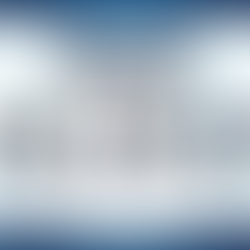









ความคิดเห็น